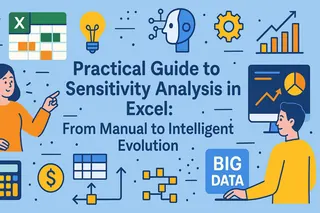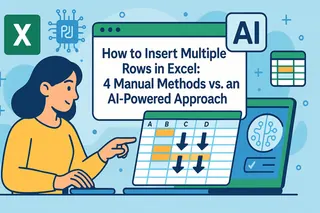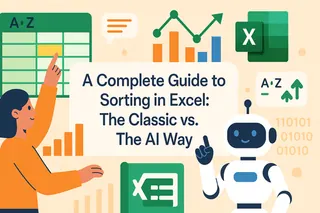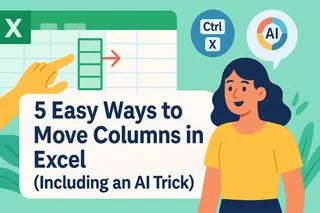核心要点:
- 使用填充柄手动填充Excel数据需要多个步骤,可能导致错误范围和不正确的公式引用
- 匡优Excel 通过简单语言指令实现数据填充,无需手动拖拽和复杂公式调整
- 相比传统方法,匡优Excel能通过单条指令精准处理复杂序列、日期范围和公式填充
- 对于市场营销、销售和运营领域的专业人士,匡优Excel将重复性数据录入转变为即时自动化任务,释放宝贵分析时间
在Excel中,重复性数据录入很容易变成枯燥的杂务。多年来,填充柄——位于选中单元格右下角的小方块——一直是高级用户节省时间的首选工具。通过简单的点击拖拽,它可以复制数值、扩展序列和重复公式。
但有没有更快速直观的方法呢?本指南不仅将带您掌握传统的填充柄使用技巧,还会介绍现代化的AI替代方案。我们将对比经典手动方法与AI助手(如匡优Excel)的对话式操作,帮助您选择最适合工作流程的工具。
什么是Excel填充柄?
Excel中的填充柄是位于活动单元格或选中区域右下角的小黑方块。当光标悬停在此方块上时,指针会变成黑色加号(+),表示填充柄已激活并准备使用。
这个工具是Excel自动填充功能的核心引擎。通过拖拽填充柄,可以快速填充相邻单元格,智能复制数值、扩展模式或调整公式。
如何使用填充柄
使用填充柄操作简单,能显著减少手动工作量。以下是经典方法:
- 选中包含要扩展的数值、公式或序列的单元格或区域
- 将鼠标悬停在右下角的小黑方块——即填充柄上
- 当光标变为黑色加号(+)时,点击并向下、向上、向左或向右拖拽手柄
- 松开鼠标按钮,Excel将根据检测到的模式自动填充单元格
要快速填充整列,也可双击填充柄。Excel会自动将数据扩展到相邻列的末行。
AI驱动方案:使用匡优Excel

虽然填充柄很实用,但需要一系列手动点击和拖拽操作。而匡优Excel这类AI助手将流程简化为单条指令。
无需选择拖拽,只需用通俗语言告诉匡优Excel您的需求:
- 将Excel文件上传至匡优Excel
- 输入需求,例如:"在A列填充数字1到100"
- 匡优Excel立即处理整个操作,无需手动拖拽或担心超出范围
这种对话式方法省去了寻找小手柄或记忆特定选项的麻烦,使过程更快速直观。
何时使用填充柄
填充柄能智能检测并自动延续各种模式。让我们看看它在常见场景中的应用,并与AI方法进行对比。
自动填充数字
使用填充柄:
要创建1, 2, 3...序列,在A1输入1,A2输入2。选中这两个单元格后向下拖拽填充柄。Excel识别模式并延续序列。此法也适用于其他增量,如10, 20, 30...
使用匡优Excel: 直接说明目标。相同任务只需输入指令:
在A列创建从1到50的数字序列
或指定不同增量:
在B列填充从10开始、以10为增量、共20行的数字
自动填充日期
使用填充柄:
在单元格输入起始日期,如2025/1/5。向下拖拽填充柄,Excel会自动按天递增日期。
使用匡优Excel: 描述所需日期范围。这对复杂模式特别有效:
在C列填充从2025年5月1日起连续30天的日期
更高级的用法:
在D列列出2025年5月所有工作日
自动填充星期
使用填充柄: 在单元格输入“星期一”后拖拽填充柄。Excel会自动延续“星期二”、“星期三”等序列。
使用匡优Excel: 同样只需提出要求:
在E列填充星期几,从星期一开始,重复4周
理解自动填充选项
使用填充柄后,会出现自动填充选项图标。此菜单可优化填充操作。
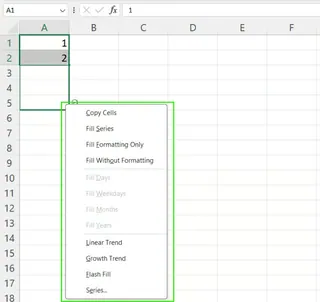
常见选项包括:
- 复制单元格: 重复原始数值
- 填充序列: 延续检测到的序列
- 仅填充格式: 仅复制单元格样式
- 不带格式填充: 仅复制数据
- 填充工作日/月/年(日期): 按特定时间单位填充
使用匡优Excel时,这些选项已融入自然语言指令。无需操作后菜单。例如:
"将A1的值复制到A20"相当于复制单元格"将B1的格式应用到整个B列"相当于仅填充格式"在F列列出2025年每个月的第一天"相当于填充月份
AI直接解读您的意图,省去选择选项的额外步骤。
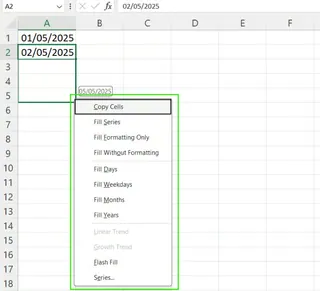
Excel填充柄快捷键
偏好键盘操作的用户可使用Excel填充快捷键:
- Ctrl + D: 用上方单元格内容填充选中单元格
- Ctrl + R: 用左侧单元格内容填充选中单元格
- 开始 → 填充 → 序列: 打开高级序列创建对话框
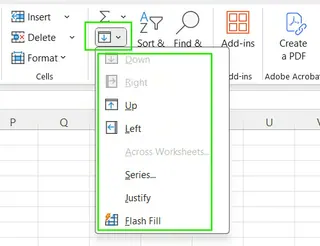
这些快捷键速度快,但仅限于简单复制操作。创建序列或复杂模式仍需鼠标或序列对话框。相比之下,匡优Excel的单行指令界面适用于所有填充类型,从简单复制到基于逻辑的复杂填充。
填充柄失效的情况
有时填充柄可能不显示或表现异常。以下是常见原因及解决方法。
如何启用填充柄
若填充柄消失,可能设置中已禁用。重新启用方法:
- 转到文件 → 选项
- 选择高级选项卡
- 在编辑选项下勾选启用填充柄和单元格拖放
- 点击确定
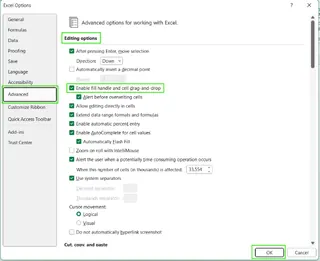
AI优势:无需故障排除
这正是匡优Excel等AI助手的亮点所在。您无需查找设置菜单,因为工具功能不依赖Excel特定UI元素。只要能输入指令即可工作。手柄禁用或手动计算模式等问题变得无关紧要。
检查计算设置
若拖动公式后结果未更新,工作簿可能设为手动计算模式:
- 转到文件 → 选项 → 公式
- 在计算选项下确保选择自动
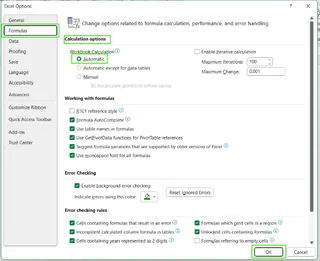
匡优Excel同样能规避此问题。它在服务器端执行计算和填充操作,返回最终计算结果,不受本地Excel设置影响。
高级技巧
掌握基础后,可用填充柄处理更复杂任务。我们来对比高级技巧。
结合公式使用填充柄: 拖动
=A1+B1这类公式时,Excel自动调整相对引用(=A2+B2,=A3+B3等)用
$固定引用: 使用绝对引用($A$1)防止引用变更。例如用D1单元格固定比率计算佣金时,公式应为=C2*$D$1。向下拖动此公式会正确改变C2但保持D1不变
匡优Excel的公式处理方法: 通过AI描述逻辑,由AI处理引用关系
在D列,将C列乘以D1单元格的值
匡优Excel能识别D1为固定值,在生成公式时自动应用绝对引用(
$D$1)。这消除了Excel中最常见的公式错误来源之一。利用快速填充: 快速填充(Ctrl+E)是Excel内置模式识别工具。若A列有全名,在B列开始输入名字时,快速填充能检测模式并自动完成列表
- 匡优Excel的数据清洗方案: 快速填充功能强大但仅限于简单转换。匡优Excel能用简单指令处理更复杂的数据清洗和转换任务:
从A列提取名字到新列‘名字’ 在新列中用空格合并‘名字’和‘姓氏’列 清除G列电话号码中的所有短横线和括号
常见错误及避免方法
填充柄虽快,但也容易出错。
- 拖拽超出所需范围: 鼠标滑动可能覆盖重要数据。解决方法: 立即按
Ctrl+Z - 忘记锁定单元格引用: 导致公式计算错误。解决方法: 使用
$绝对引用并双重检查结果 - 意外格式复制: 填充柄可能复制不需要的样式。解决方法: 使用自动填充选项菜单选择不带格式填充
匡优Excel从设计上预防这些错误:
- 精准范围: 在指令中定义范围(如“直到数据末行”),防止意外覆盖
- 智能引用: AI自动检测何时应固定引用,减少公式错误
- 可控格式: AI应用数据时不改变现有样式,除非特别要求
总结
Excel填充柄是每位用户都应掌握的基础省时功能。对于快速简单的数据序列和公式复制非常出色。
但正如我们所见,现代AI工具如匡优Excel提供了更强大、直观且防错的替代方案。通过让您用简单语言描述目标,AI处理填充序列、应用正确引用公式和数据转换的复杂机制——所有这些都无需您查找设置、记忆快捷键或担心手动错误。
对于简单任务,填充柄仍是可靠工具。但对于重视效率和准确性的商务专业人士,采用匡优Excel的AI驱动工作流是当今最智能的Excel使用方式。
准备好改变数据录入工作流程?立即试用匡优Excel体验AI驱动数据自动化的力量——无需手动拖拽,无需复杂公式,立即可得结果。